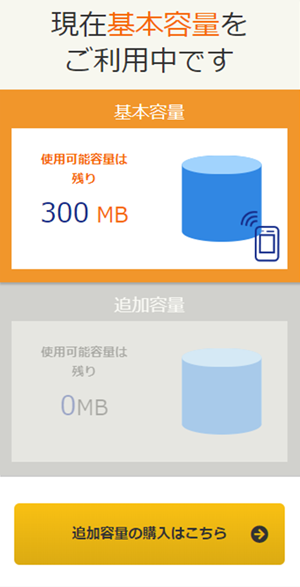キーワード検索
キーワードまたは文章で検索できます(200文字以内)
キーワードの間に半角スペースを入れるとAND検索になります。
キーワードの間に"|"を入れるとOR検索になります。
キーワードの間に" -"を入れるとハイフンの後ろのキーワードを除外して検索します。
『 グローバルWiFi よくある質問 』 内をキーワード検索した結果
お申込みフォームにてロッカーに入りきらない組み合わせをご選択されているときなど、ロッカー受取が選べない理由は複数ございます。
▼ロッカー受取が選べない例
・WiFiの台数を2台以上ご選択の場合
・ロッカー受取不可のオプションをご選択の場合
・申込期日が過ぎている
・受取ロッカーに空きがない
▼ロッカー受取をご利用いただけないオプション
・POCKETALK(W / S)【※2台以上でロッカー受取不可)】
・6in1高速充電ケーブル
・ボーズノイズキャンセリングイヤホン(iOS用)
・ボーズノイズキャンセリングイヤホン(android用)
・【機内モニター接続可】Bluetoothイヤホン対応トランスミッター
・別行動用プラス1台オプション
・GoPro(ゴープロ)HERO12
・GoPro(ゴープロ)HERO8
・USBx4ポートACアダプター
・USBx4ポートACアダプター
・位置情報確認GPS
・360°カメラ THETA S
・ACコンセント付超大容量バッテリー
・iPad
・ミニフォトプリンター
お手数ではございますが、空港カウンターや宅配受取をご利用いただきますようお願いいたします。
マイページにて期間延長のお手続きをお願いいたします。
お手続き後24時間以内に会員登録のメールアドレスへ変更完了メールをお送りします。
【延長のお手続き方法】
マイページにログインし、お申込み履歴の「帰国日を延長する」ボタンから延長を申請してください。
【マイページにログインできない場合】
延長申請フォームに下記情報を入力し、送信してください。
・お名前
・電話番号
・メールアドレス
・注文番号(不明な場合は、WiFi端末のIMEI番号)
・ご帰国日
※延長に関する注意事項※
・ご連絡がない場合、1日あたり1,970円+オプション料金が発生いたします。1日の通信料ご契約金額が1,970円を超えている場合は、ご契約金額×日数分が適用されます。なるべく早めの連絡をお願いいたします。
・クレジットカードにていお支払いのお客様は、ご変更後の領収書をマイページより発行いただけます。
※減額となった場合は返金通知書が発行できます。
※変更後の総額での領収書発行はできかねますので、あらかじめご了承くださいませ。
・領収書発行については、こちらをご確認ください。
プラン変更やキャンセルはカスタマーセンターまでお問い合わせください。
キャンセルの場合、ご利用いただいた株主優待券は再度ご利用できるように弊社にて処理を行いますので、マイページからキャンセルされた場合でもカスタマーセンターにご連絡ください。
以下の手順をお試しください。
①『パスワードを忘れた方』を開きます。
②ご登録済みのメールアドレスをご入力後、『送信する』を押します。
③ご登録済みのメールアドレス宛てに<info@townwifi.com>から『パスワード変更のご案内』のメールが届きます。
メール本文に記載の【確認コード】をご確認ください。
※メールが届かない場合は、迷惑メールフォルダを直接ご確認ください。
④②の後に表示される『ログインパスワード変更ページ』内の入力欄に、【確認コード】【新しいパスワード】【確認のため再入力】を入力します。
※パスワードは6文字以上の半角、英数字でお願いいたします。
⑤以上で変更完了です。
新しいパスワードでログインしてください。
上記の通りにパスワードの再発行をしてもログインができない、その他原因が不明な場合は当社カスタマーセンターまでお問い合わせください。
【パスワードの入力ミスでロックがかかってしまった場合】
「ログインIDまたはパスワードが違うか、このログインIDは利用できない可能性があります。
お手数ですが、コールセンターにご連絡ください。」
上記メッセージは、パスワード入力を10回連続で間違えてしまい、ロックがかっている状態です。
ロックを解除しますので、カスタマーセンターまでご連絡ください。
※フォートラベルグローバルWiFiのマイページは別になります。
4travel.jpに登録したメールアドレスとパスワードでログインしてください。
フォートラベルマイページ
はい、可能です。
また、ご購入いただいた追加容量が余った場合、翌日以降に繰り越してご利用いただけます。
追加料金はお申込みのプランによって異なります。
【容量追加可能な機種】
※以下の場合は容量追加がご利用いただけません。
・3G(中速)プラン、また無制限プランをご利用のお客様
・海外現地でWiFiを受取したお客様
・容量追加が不可の国へご渡航のお客様
【容量追加手順】
①専用ページへログインします。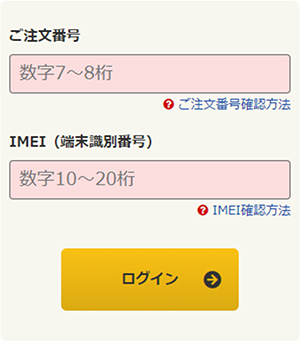
(端末の「契約内容の確認 データ容量の追加」をタップすると表示されるQRコードからもアクセスが可能です。)
※注文番号とIMEI(端末の識別番号)が必要です。
③追加したい容量を選択し、ご利用規約をご確認の上、「データを購入する」を選択します。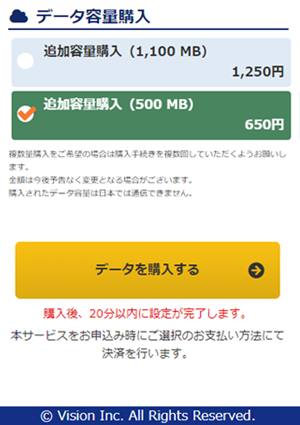
④購入後、20分以内に設定が完了します。
※お申込み時にご選択のお支払い方法にて決済を行います。
・詳細はこちらのページをご確認ください。
ご使用のデータ容量が1日あたりの容量上限に達している可能性がございます。データ容量をご確認ください。
データ容量のご確認方法はこちら
容量を超過していない、または無制限プランのお客様は、お手数ですが一度WiFi機器を再起動していただき、通信状況をご確認ください。
上記で解決しない場合はこちらからカスタマーセンターまでご連絡をお願いいたします。
また、ご利用プランの変更も承っております。
ご希望の方はカスタマーセンターまでご連絡ください。
※通信速度が低速化するのは、原則お申込みプランの通信容量を超過したときのみです。無制限プランをご利用のお客様はご安心ください。
基本的にはWiFi通信ではSMS(※)はご利用になれません。
お客様の契約回線によります、ご契約の携帯電話会社様への確認をお願いいたします。
SMSは、電話番号を用いてメッセージのやり取りを行う機能のため、携帯電話会社の通信が必要です。
海外でSMS送受信の方法や料金に関しては、ご契約中の携帯電話会社へお問い合わせください。
※SoftBank・docomoでは「SMS」、auでは、「Cメール」と呼ばれる、電話番号を利用しテキストメッセージのやり取りができるサービスです。